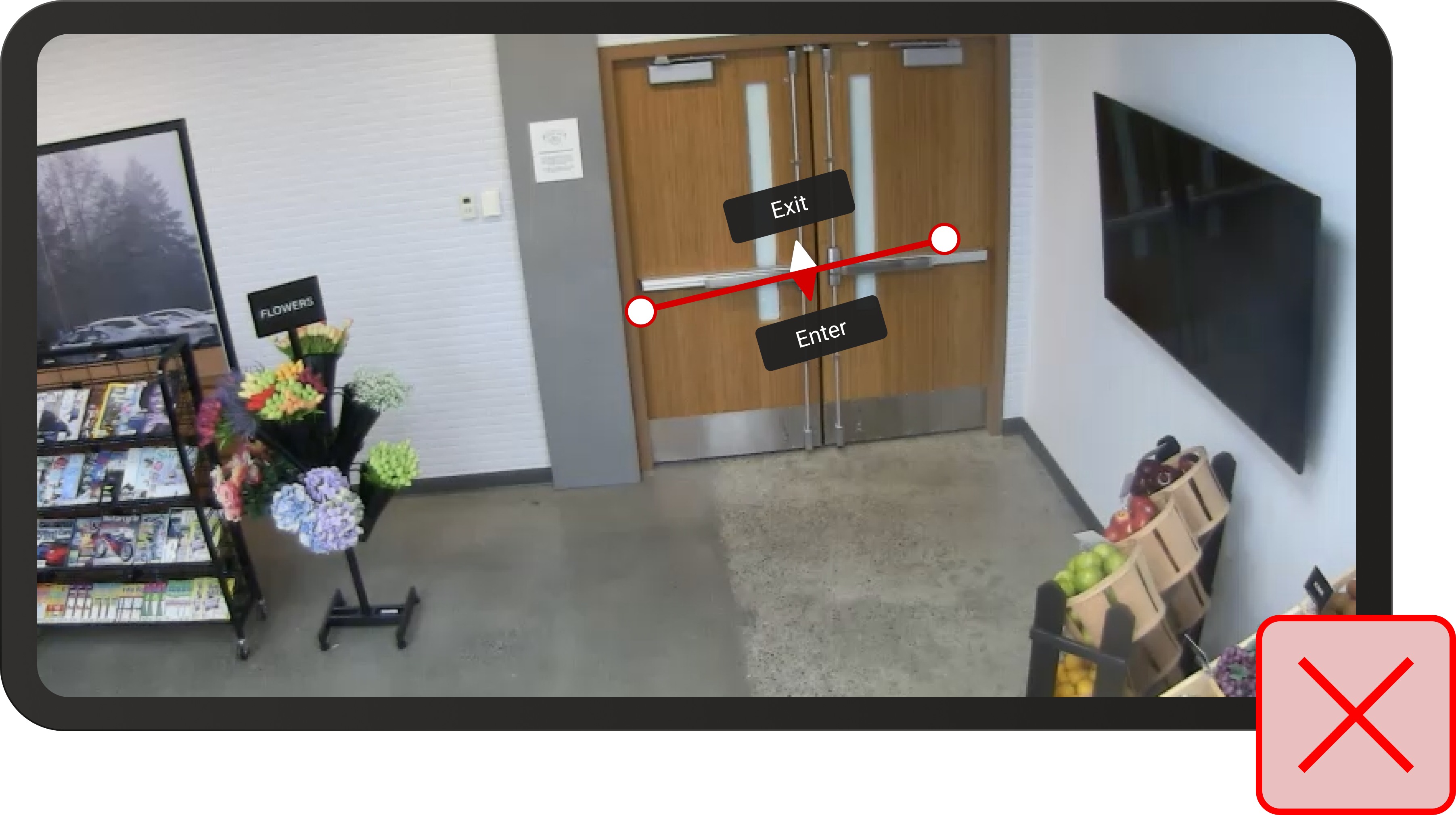你当前正在访问 Microsoft Azure Global Edition 技术文档网站。 如果需要访问由世纪互联运营的 Microsoft Azure 中国技术文档网站,请访问 https://docs.azure.cn。
区域和线条放置指南
重要
2025 年 3 月 30 日,Azure AI 视觉空间分析将停用。 请在指定日期之前转换到 Azure AI 视频索引器或其他开放源代码解决方案。 我们建议你尽快进行切换,以获取 Azure AI 视频索引器更丰富的权益。 除了你正在使用的熟悉的功能之外,这里还对 Azure AI 视觉空间分析和 Azure AI 视频索引器进行了快速比较。
| 功能 | Azure AI 视觉空间分析 | Azure AI 视频索引器 |
|---|---|---|
| Edge 支持 | 是 | 是 |
| 对象检测 | 仅人员与车辆检测 | 检测 1000 多个对象 |
| 音频/语音处理 | 不支持 | 支持(包括语音听录、翻译和摘要) 支持 >(包括语音听录和情绪分析) |
| 事件检测和跟踪 | 支持(跟踪人员和车辆、事件检测) | 在 Edge 中尚不受支持。 在云中部分受支持。 |
| Azure Arc 支持 | 不支持 | 原生支持 |
| 关注的领域 | 使用专用跟踪进行可视化分析 | 全面分析音频和视频内容 |
从现在起至 2025 年 3 月 30 日,你可以继续使用 Azure AI 视觉空间分析,也可以在指定日期之前转换到 Azure AI 视频索引器。 2025 年 3 月 30 日之后,空间分析容器将不再受支持,将停止处理新流。
本文将指导你如何为空间分析操作定义区域和线条,以准确分析人在空间中的运动。 这适用于所有操作。
区域和线条使用 JSON SPACEANALYSIS_CONFIG 参数进行定义。 有关详细信息,请参阅空间分析操作一文。
区域绘制指南
请记住,每个空间都不同;需要根据需求更新位置或大小。
如果要查看相机视图的特定部分,请创建最大区域,覆盖你感兴趣的特定楼层区,但不包括不感兴趣的其他区域。 这提高了所收集数据的准确性,并防止来自你不想跟踪的区域的误报。在放置多边形的角时要小心,确保它们在你想要跟踪的区域之内。
形状规整的区域示例
这个区域应该足够大,可以每个边缘容纳三个人站立,并聚焦感兴趣的区域。 空间分析可以识别出哪些人的脚站立在这个区域,所以在 2D 图像上绘制区域时,可以把这个区域想象成铺在地板上的地毯。
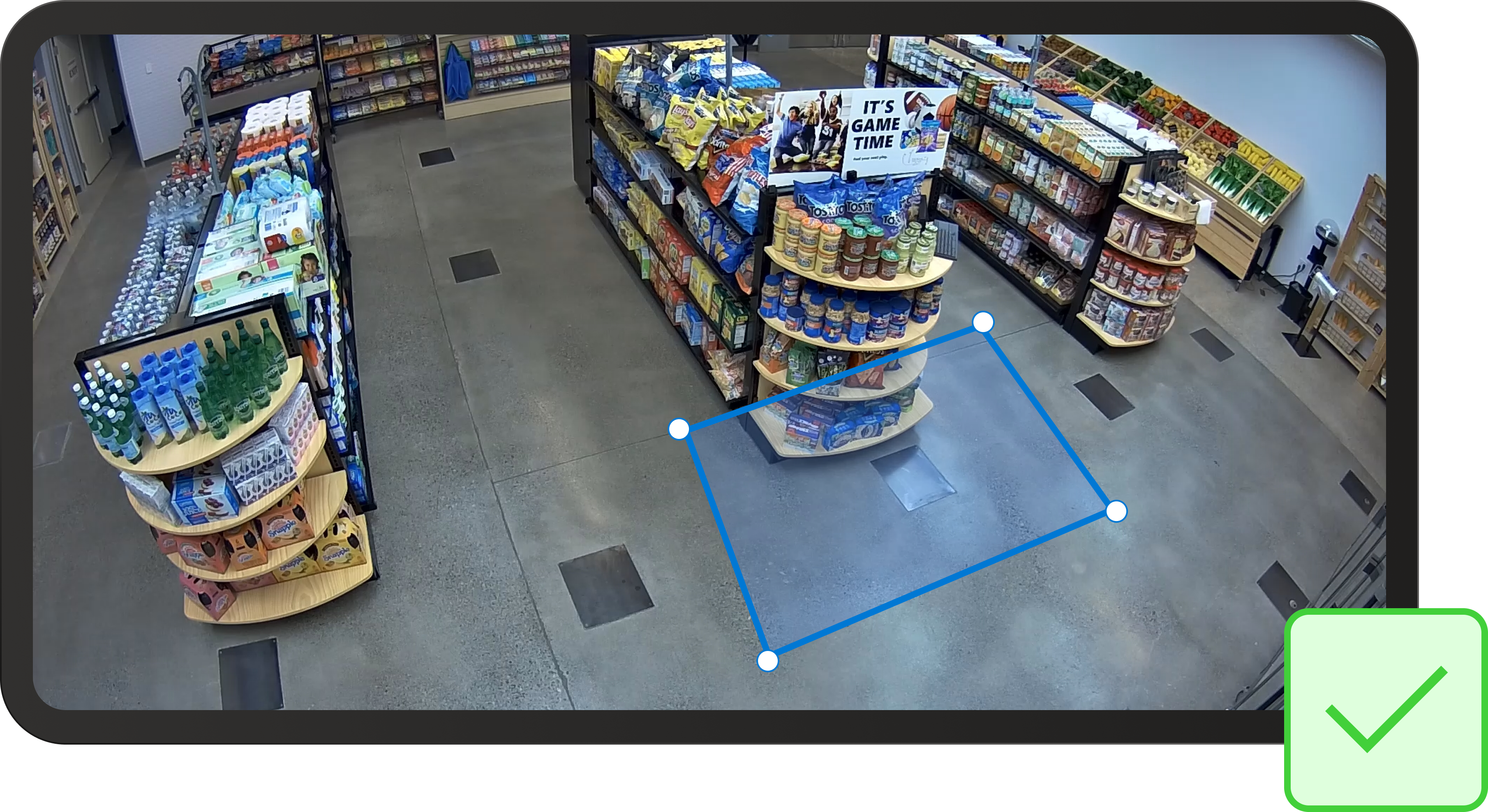
形状不规整的区域示例
下面的示例显示了形状欠佳的区域。 在这些示例中,感兴趣的区域是“游戏时间”显示器前的空间。
区域不在地面上
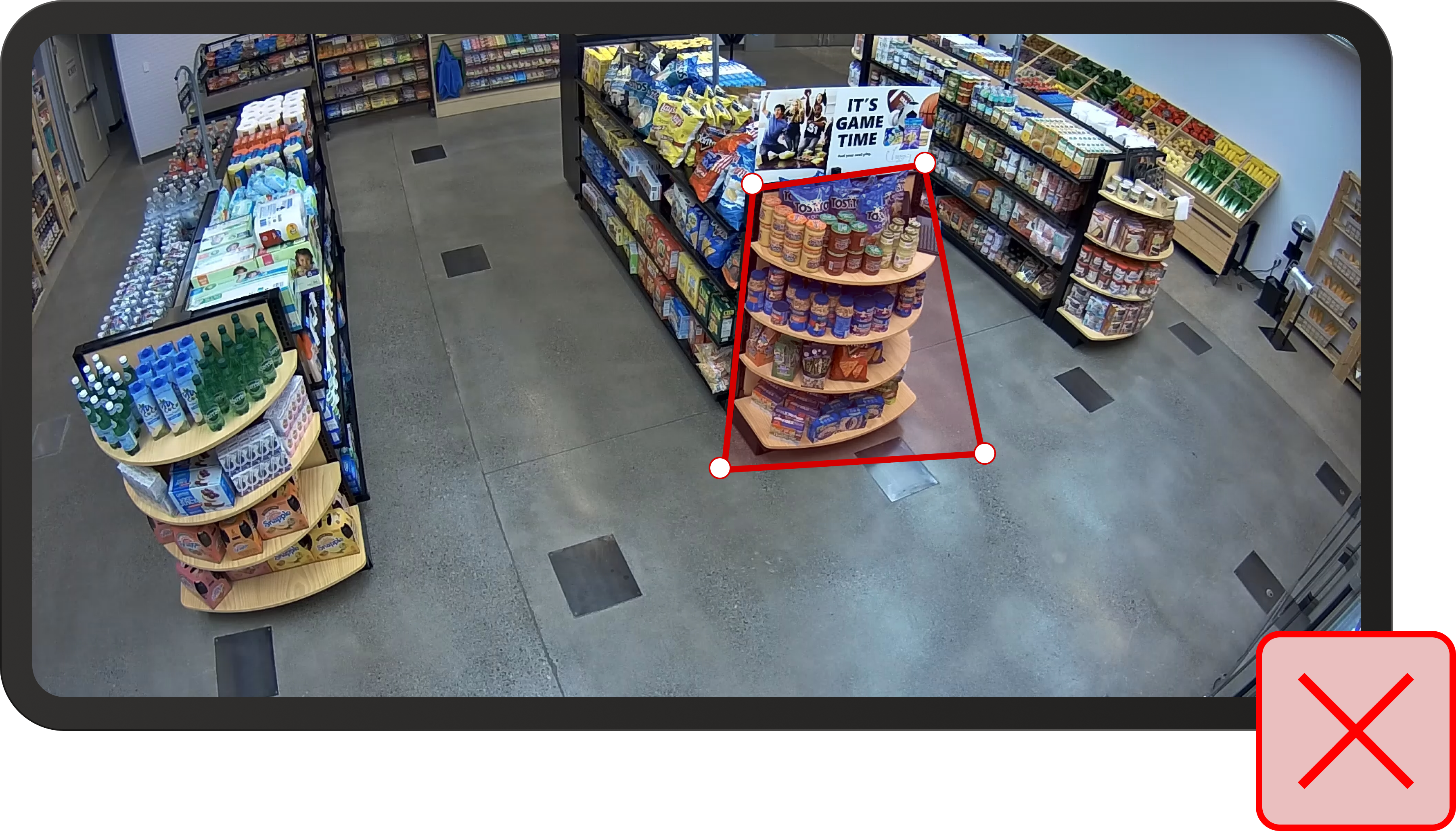
区域太小
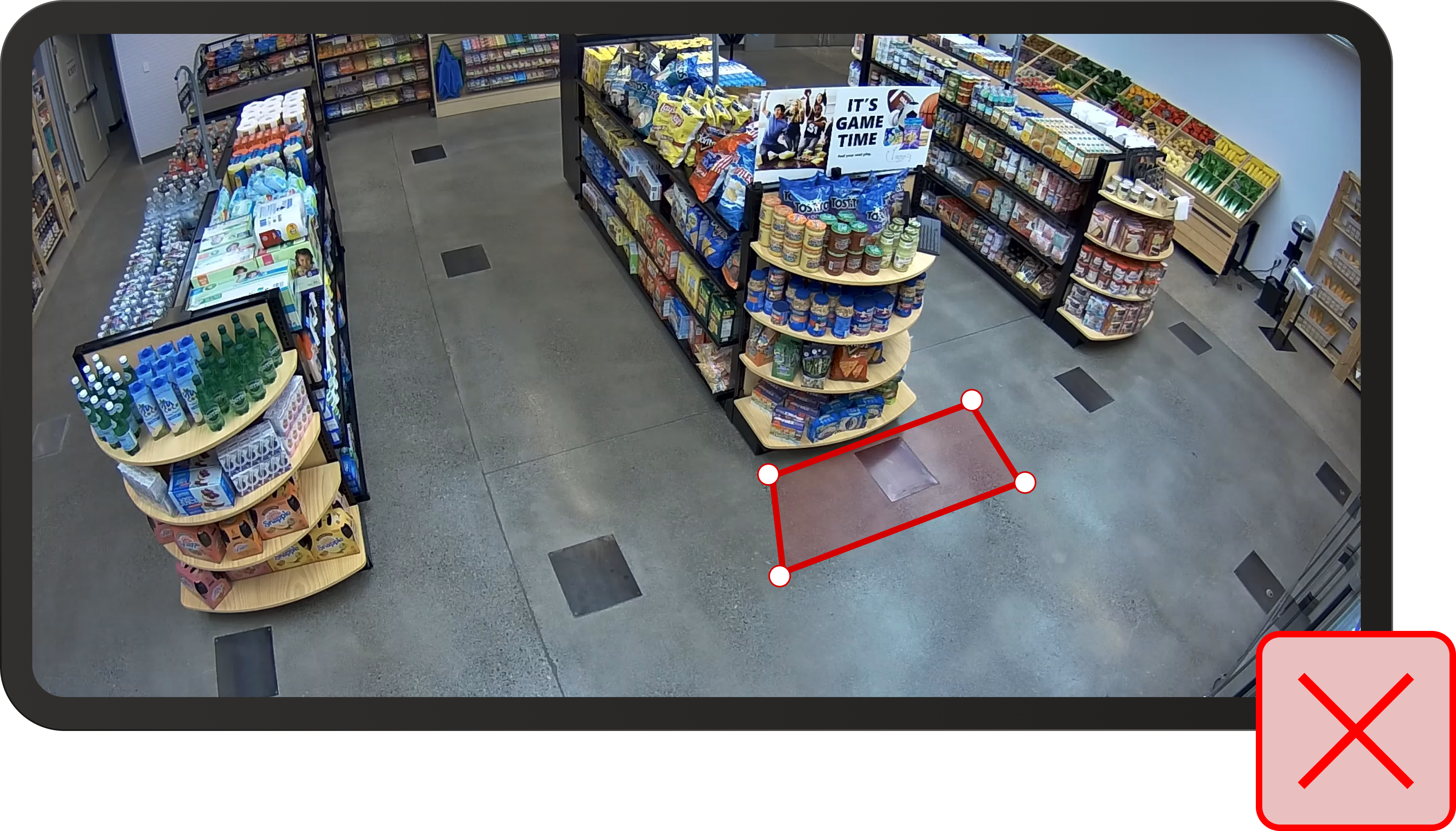
区域没有完全捕获显示器周围的范围
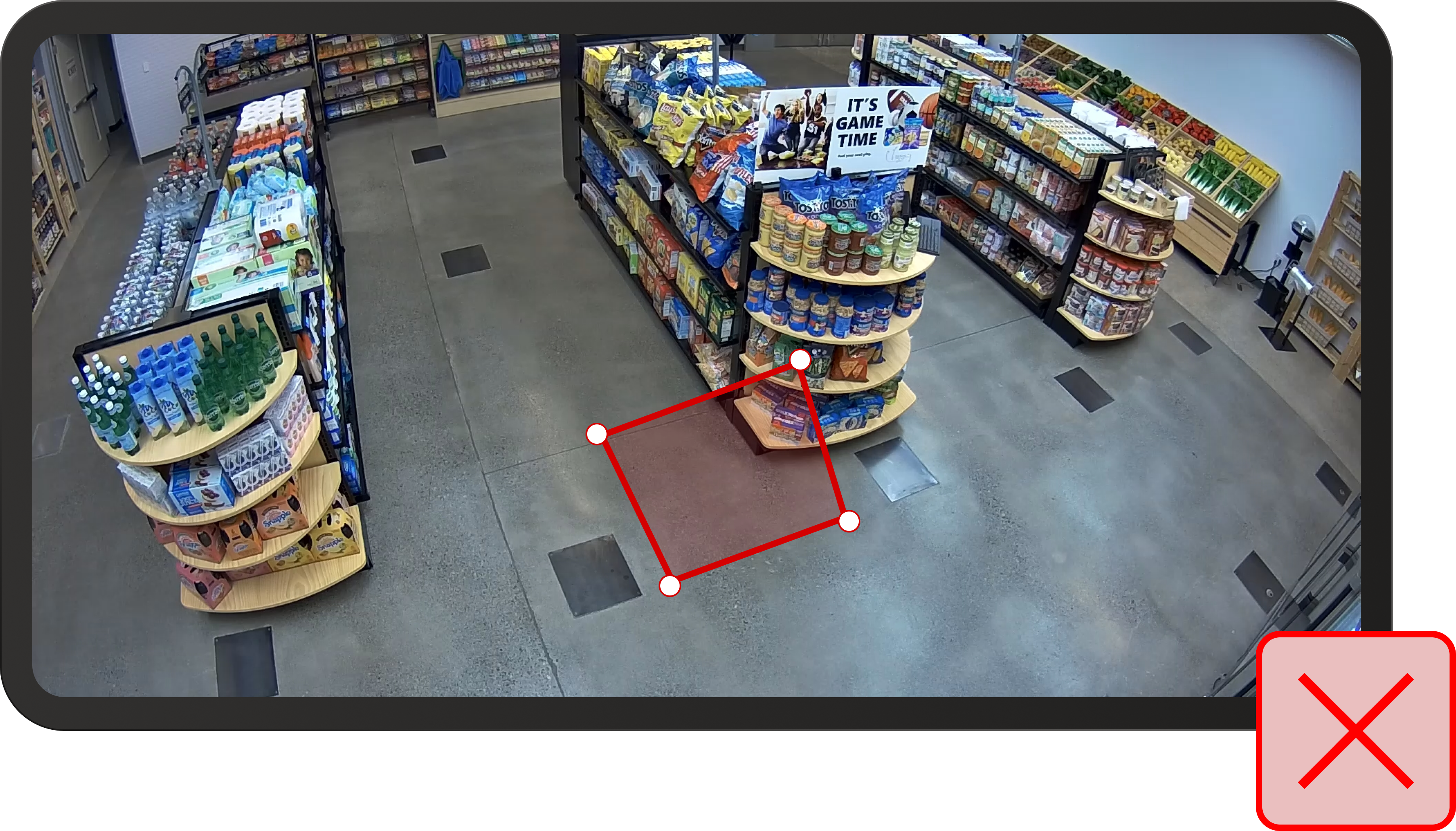
区域太接近相机图像的边缘,不能捕获正确的显示器
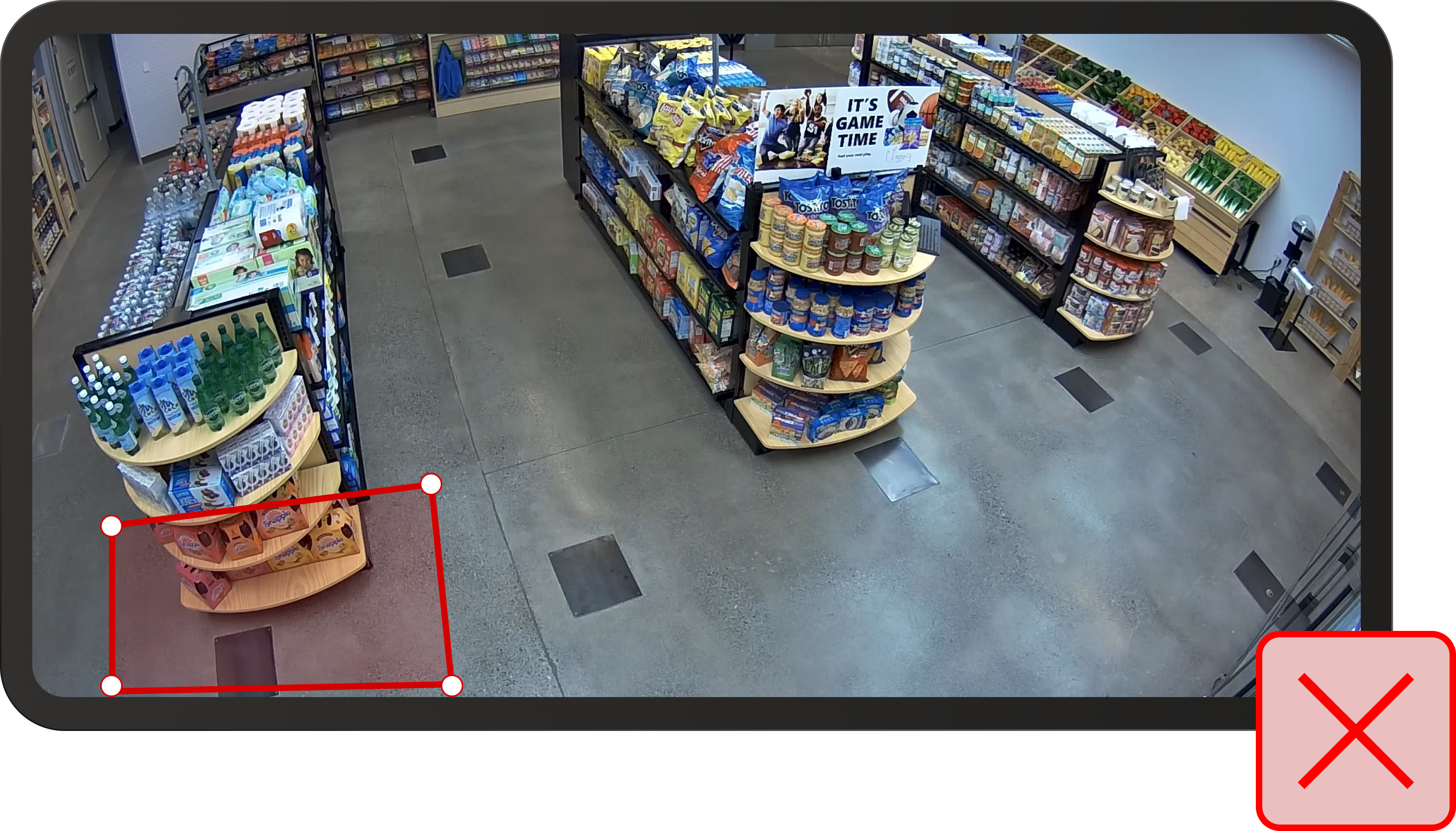
部分区域被货架阻挡,因此不能完全看到人员和地面
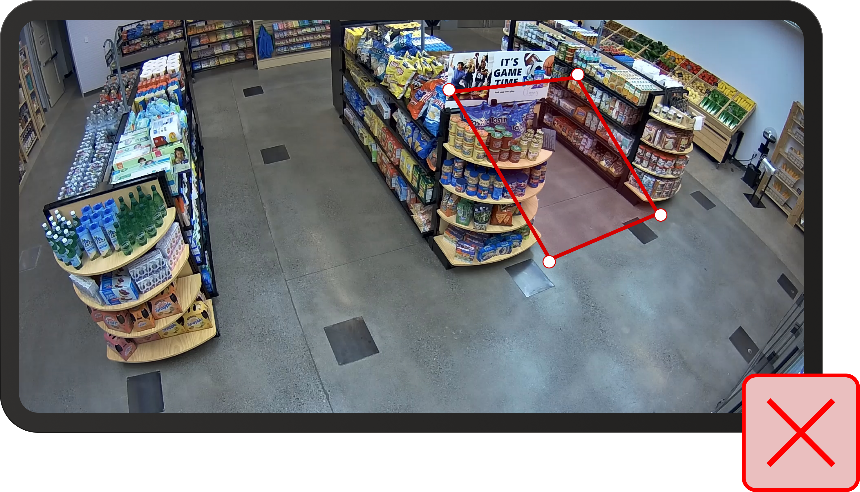
线条绘制指南
形状规整的线条示例
线条长度应足以容纳整个入口。 空间分析可以识别出脚跨过这条线的人员,所以在 2D 图像上画线时,请想象在地板上画线条的样子。
如果可以,将线条延伸至比实际入口更宽的位置。 如果此做法没有导致额外的交叉(如下图所示,当线条碰到墙时),则延伸它。
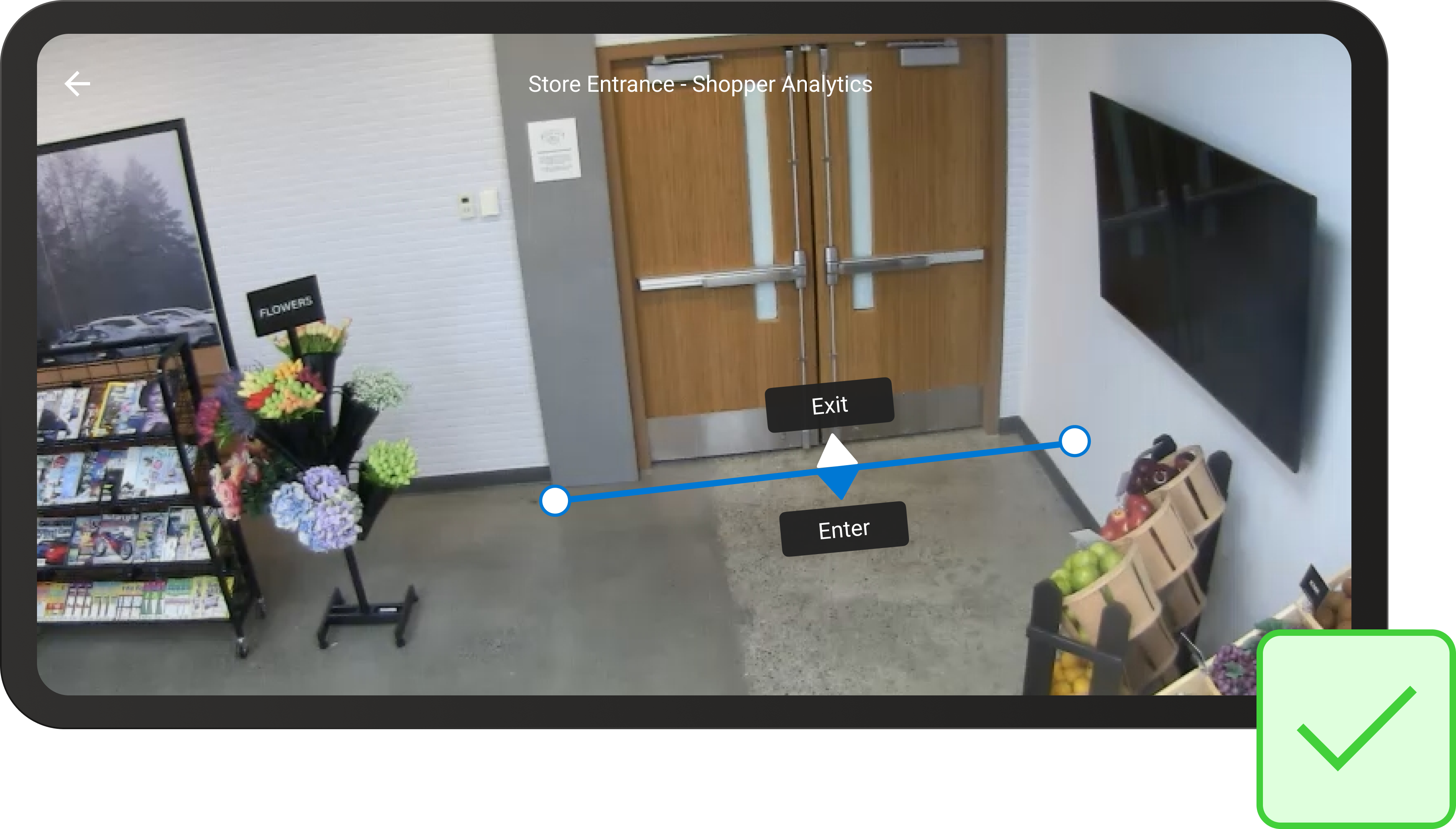
形状不规整的线条示例
下面的示例显示了形状欠佳的线条。
线条没有覆盖地面上的整个入口
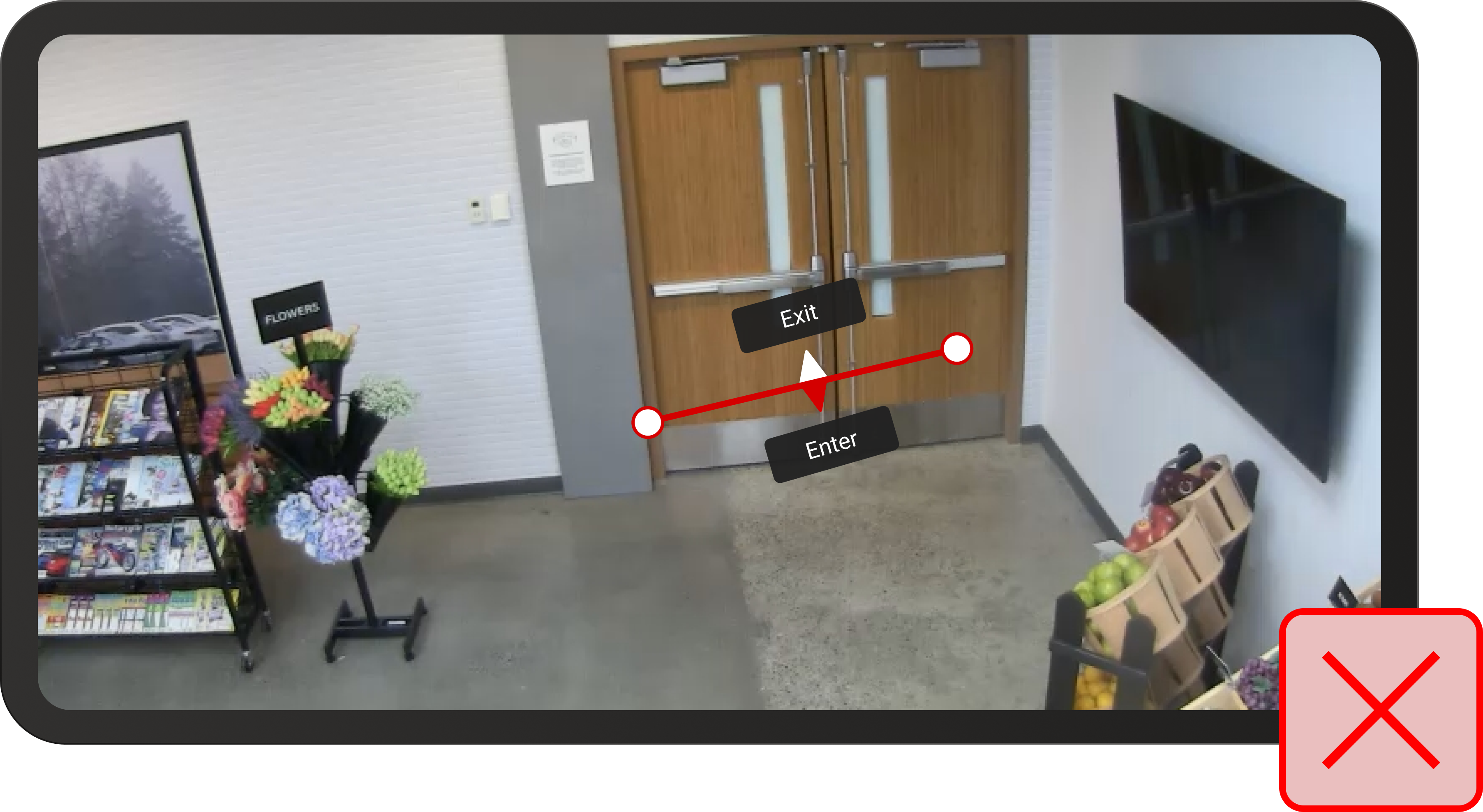
线条太高,没有覆盖整个门